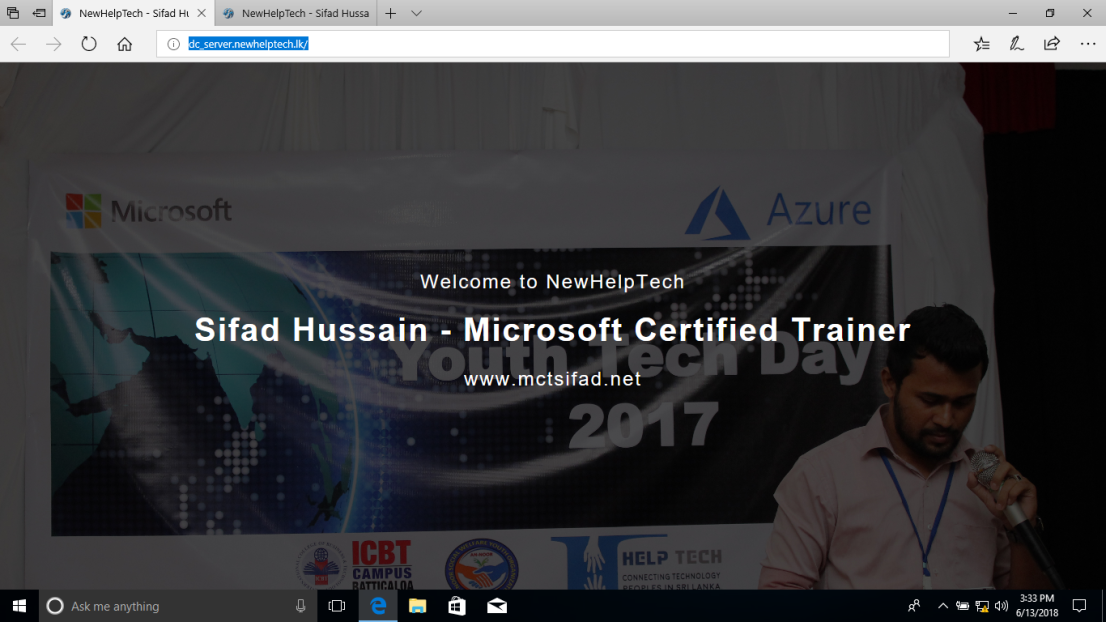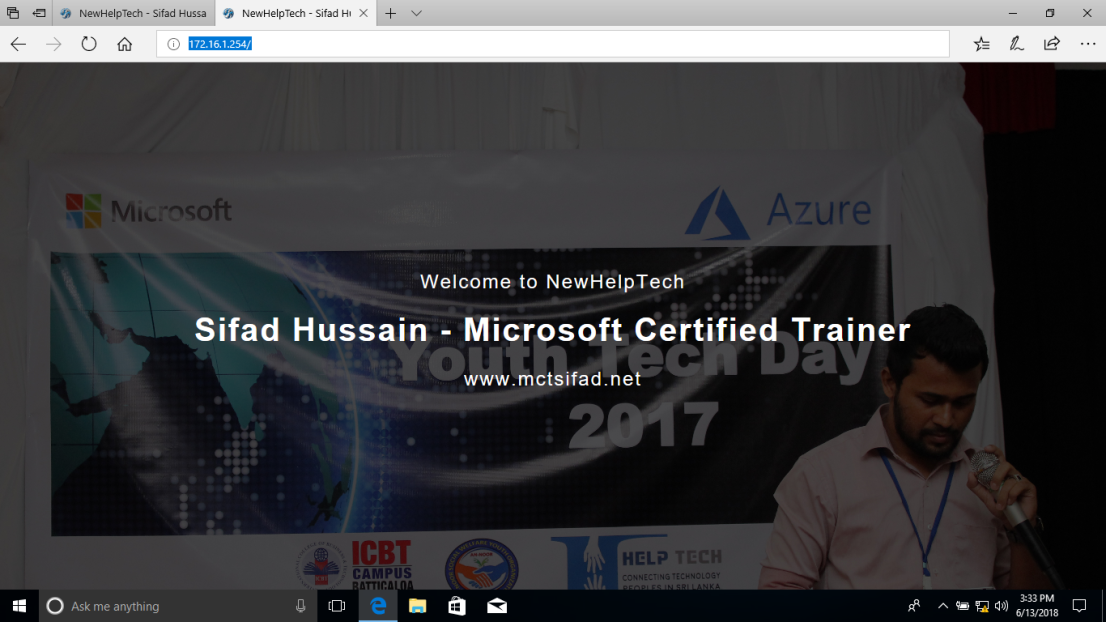Sekretess & Cookies
denna webbplats använder cookies. Genom att fortsätta godkänner du deras användning. Läs mer, inklusive hur du kontrollerar cookies.
när du vill publicera innehåll för åtkomst via Internet eller en intranätanslutning kan du lägga till en webbplats på din webbserver för att hålla innehållet. Under installationen av Internet Information Services (IIS) skapas en standardwebbplatskonfiguration i katalogen \Inetpub\Wwwroot på din webbserver. Du kan antingen använda den här standardkatalogen för att publicera ditt webbinnehåll eller skapa en katalog på en filsystemplats du väljer.
när du lägger till en webbplats i IIS skapas en webbplatspost i ApplicationHost.konfigurationsfil. Posten anger nätverksbindningen för webbplatsen, kartlägger webbplatsen till en plats i filsystemet och anger eventuellt användaruppgifter för innehållsåtkomst.
Vad är Internet Information Services (IIS)?
Internet Information Services (IIS) är en flexibel, generell webbserver från Microsoft som körs på Windows-system för att betjäna begärda HTML-sidor eller filer.
en IIS-webbserver accepterar förfrågningar från fjärrklientdatorer och returnerar lämpligt svar.
denna grundläggande funktionalitet gör det möjligt för webbservrar att dela och leverera information över lokala nätverk, till exempel företagsintranät och breda nätverk, till exempel internet. En webbserver kan leverera information till användare i flera former, till exempel statiska webbsidor kodade i HTML, genom filutbyten som nedladdningar och uppladdningar; och textdokument, bildfiler och mer.
nya funktioner i IIS 10.0
- HTTP/2
- IIS på Nano Server
- IIS i behållare
- hantera IIS
- Wildcard värd rubriker
- IIS tråd Pool Ideal CPU optimering för NUMA hårdvara
1 – Klicka på Start och högerklicka sedan på Windows PowerShell, klicka på mer Kör som administratör
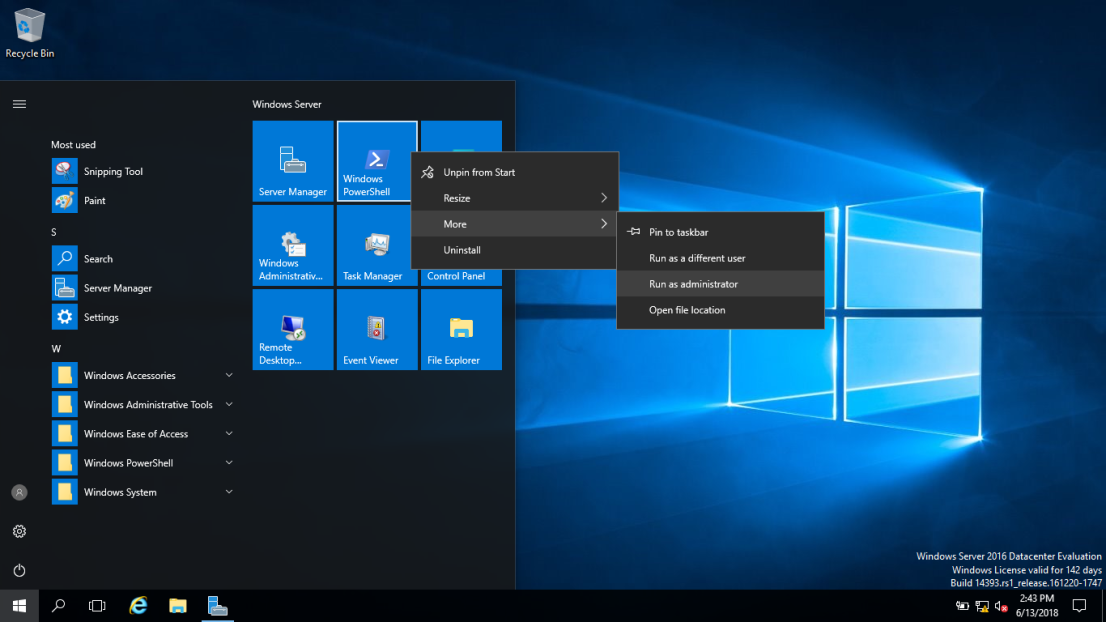
2 – öppna PowerShell med administratörsbehörighet och kör cmdlet Install-WindowsFeature enligt nedan.
installera-WindowsFeature-namn webbserver-IncludeManagementTools
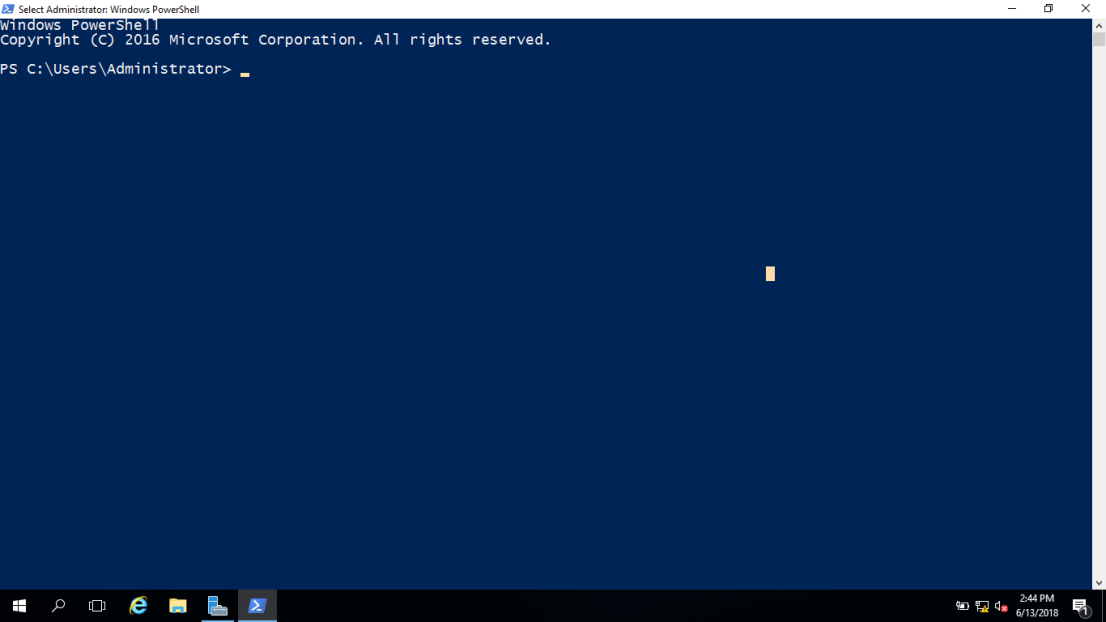
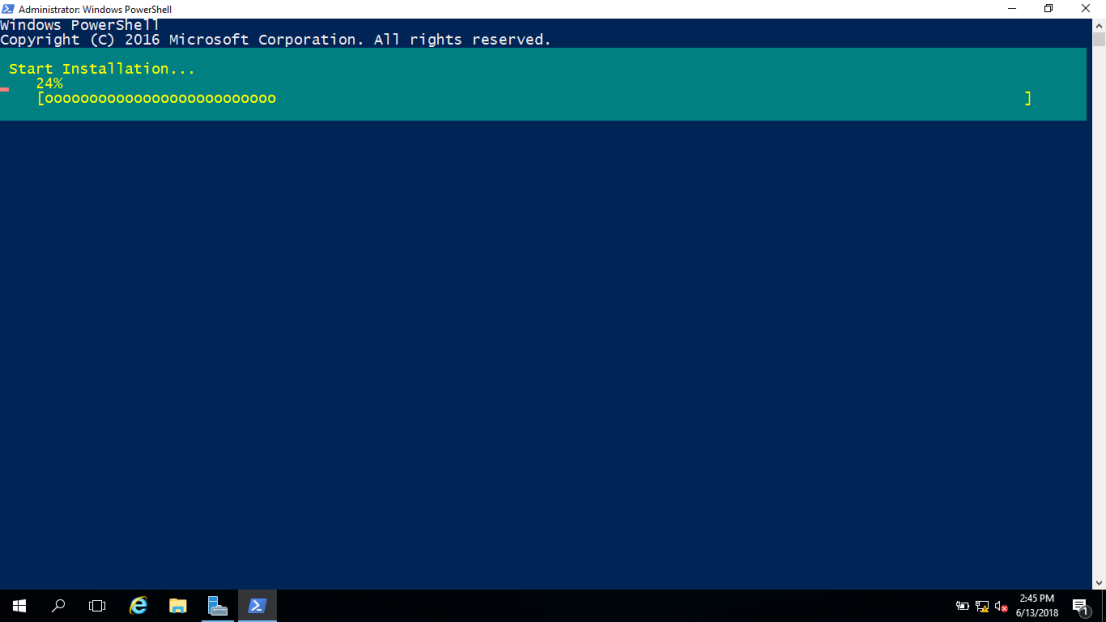
3 – installationen slutförd då kan vi utföra ett enkelt test genom att öppna en webbläsare och surfa till servern som vi har installerat IIS på. Du bör se standard IIS-sidan.
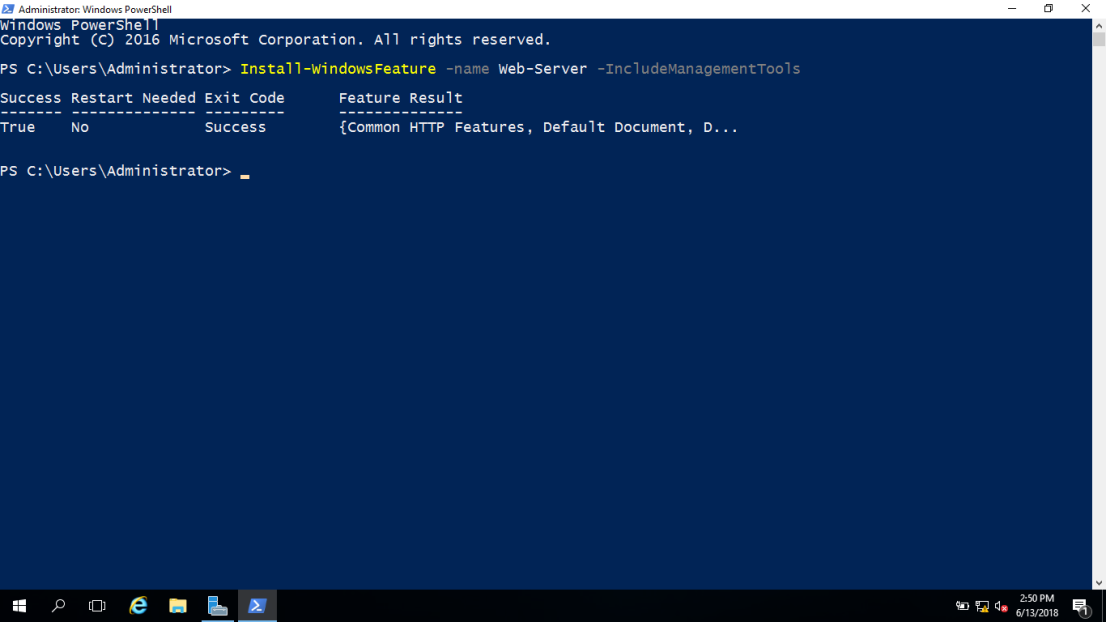
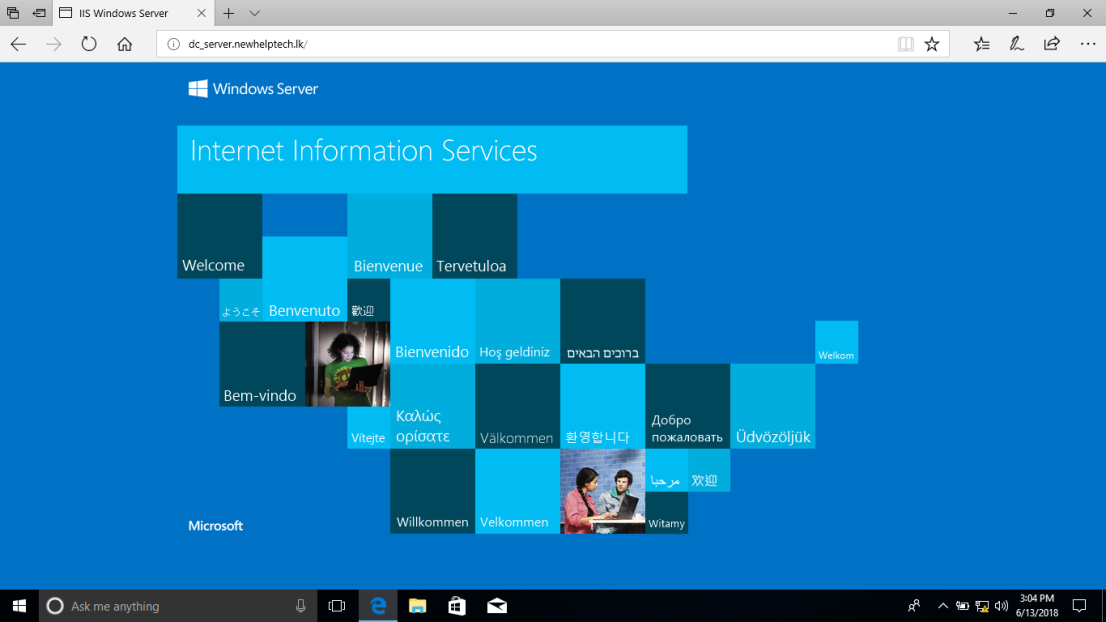
4 – Öppna Serverhanteraren, klicka på Verktyg och klicka sedan på Internet Information Services (IIS), Manager
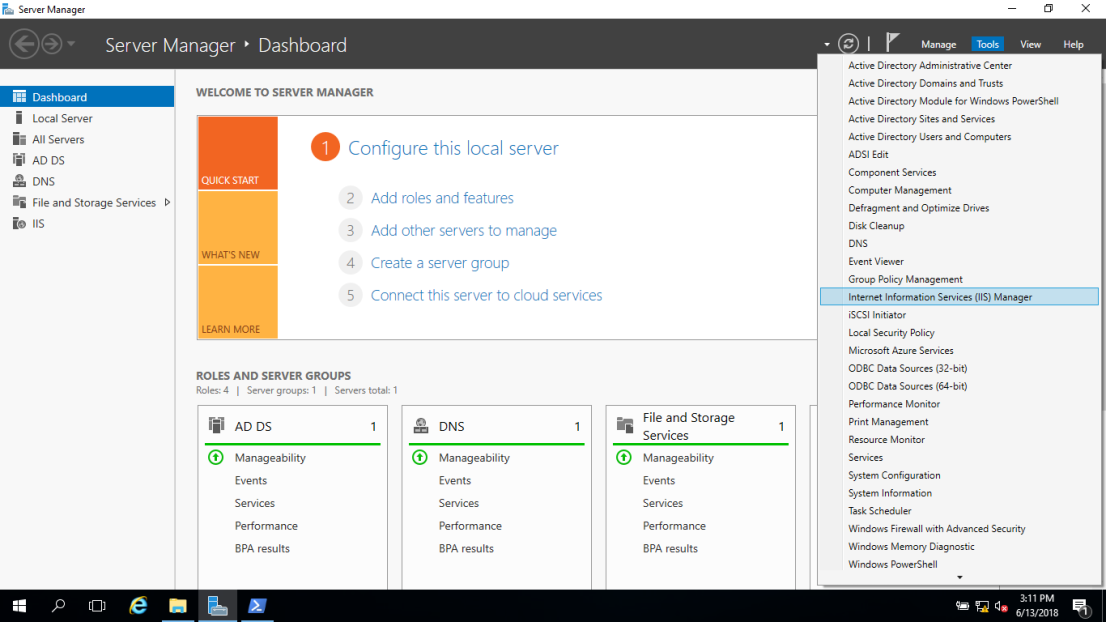
5 – högerklicka på noden webbplatser i trädet i fönstret anslutningar och klicka sedan på Lägg till webbplats
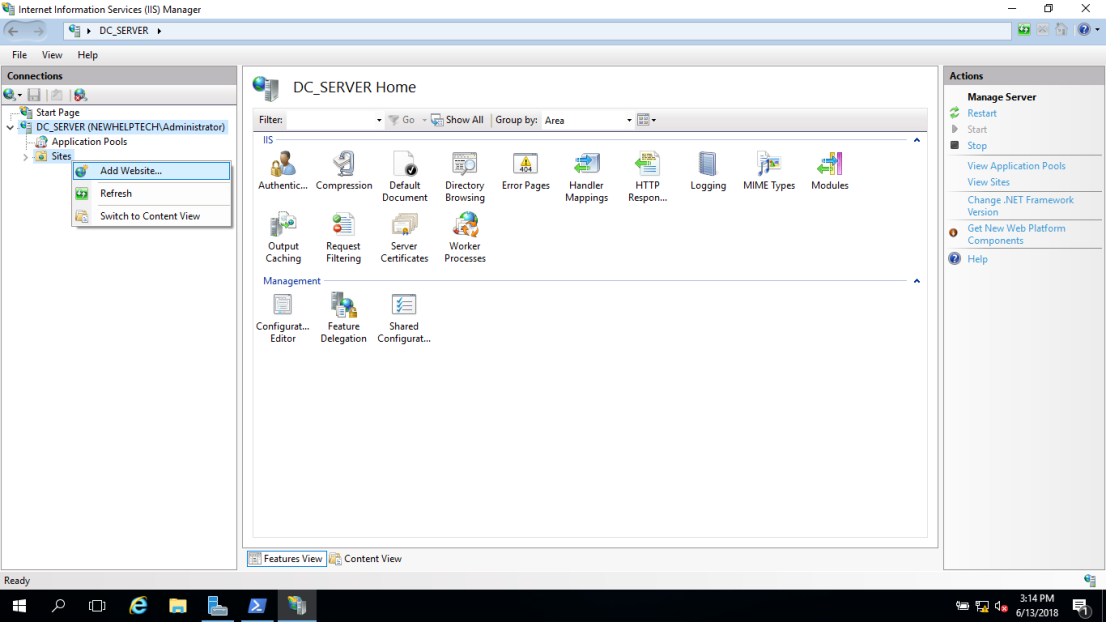
6 – i dialogrutan Lägg till webbplats anger du ett eget namn för din webbplats i rutan webbplatsnamn och klickar sedan på Ok
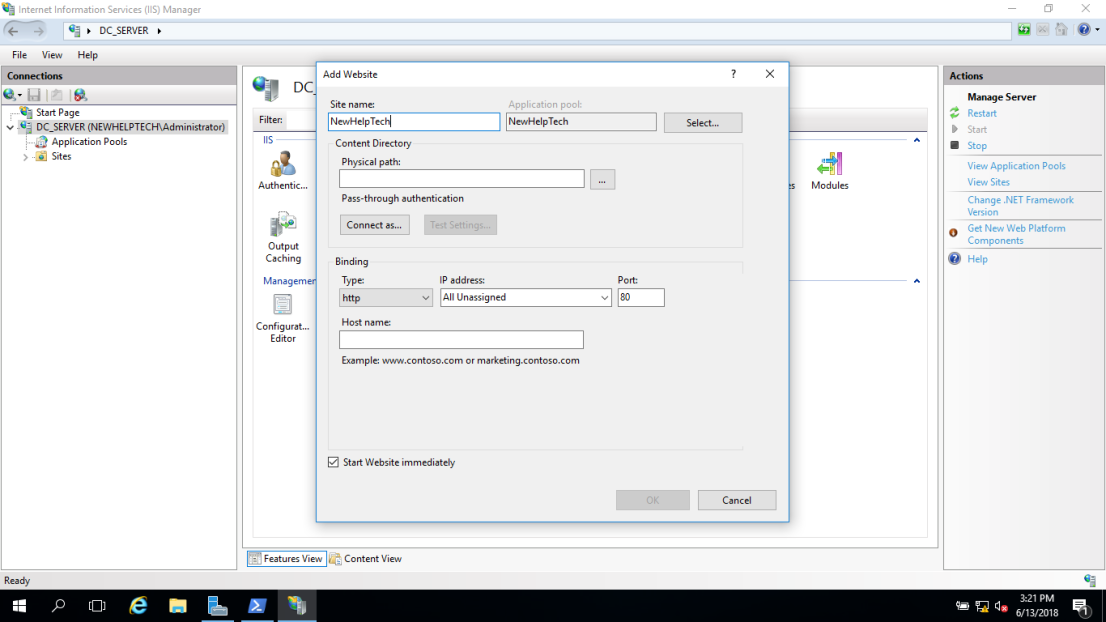
7 – i rutan fysisk sökväg anger du den fysiska sökvägen för webbplatsens mapp eller klickar på knappen Bläddra ( … ) för att navigera i filsystemet för att hitta mapp. Det är bäst att skapa en mapp i din C: specifikt för dina webbplatser. Jag har namngett min NewHelpTech)
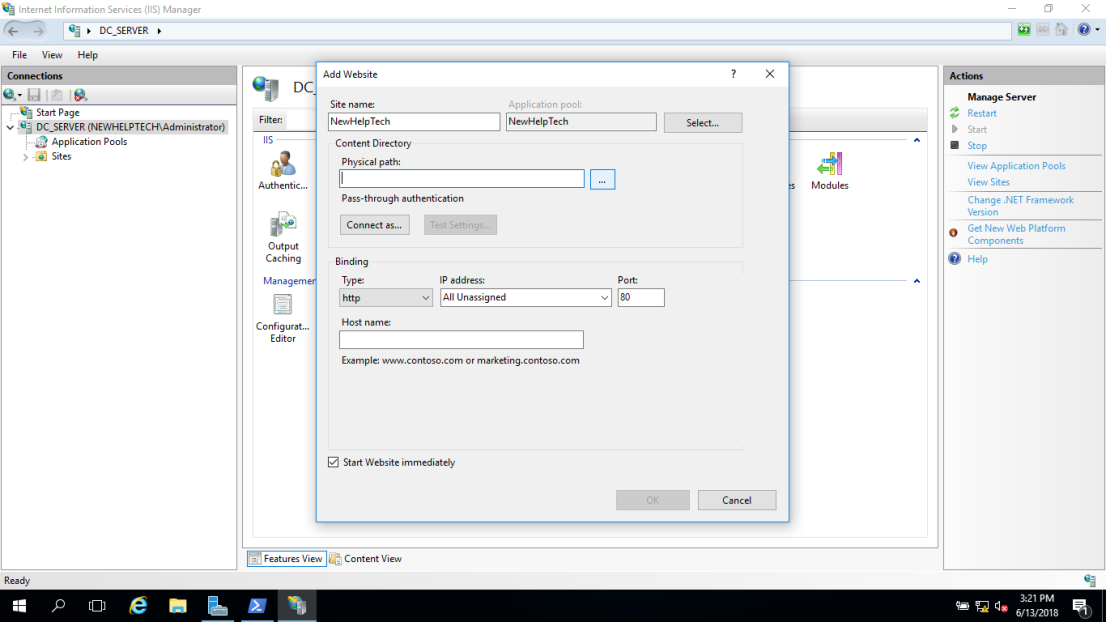
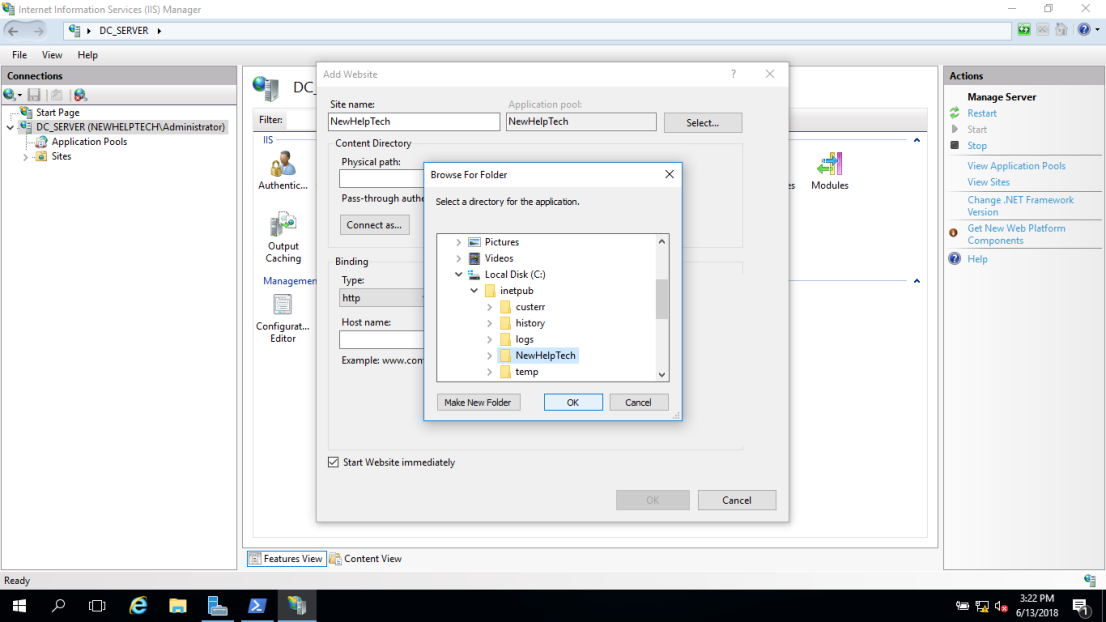
8 – Om du inte behöver göra några ändringar på webbplatsen, och du vill att webbplatsen ska vara omedelbart tillgänglig, markera kryssrutan Starta webbplats omedelbart och klicka sedan på OK
.
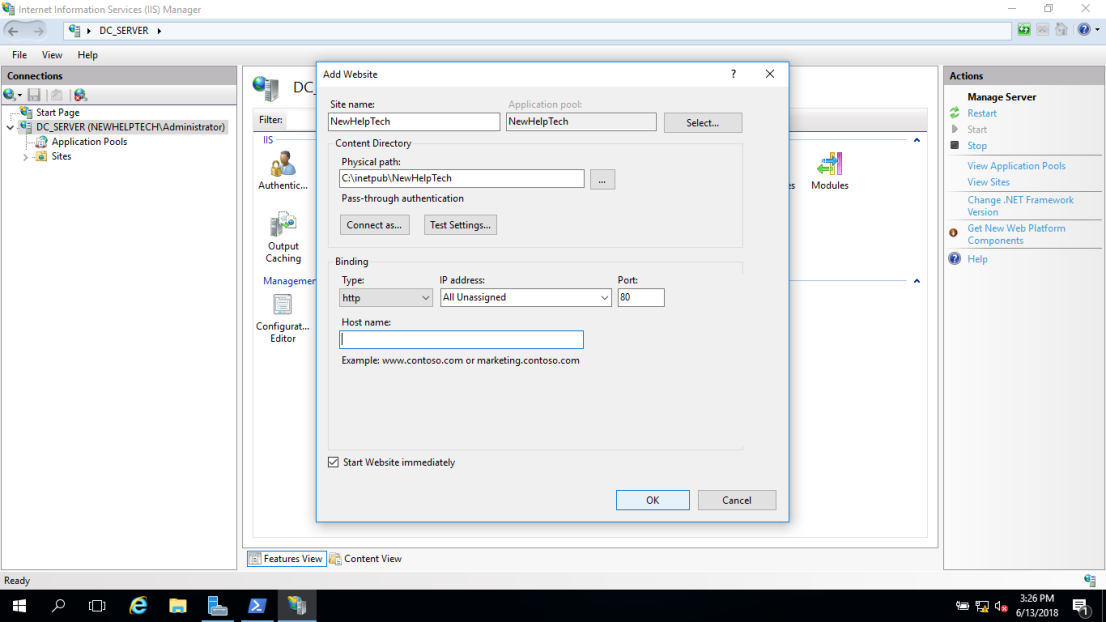
9 – Du kan nu testa din webbplats genom att göra följande, öppna en webbläsare och surfa ange din IIS webbserver IP-adress eller värd FQDN namn